Зміст
У цій статті я поясню, як створити резервну копію налаштувань облікового запису Outlook і потім відновити (перенести) їх на інший комп'ютер. На жаль, не існує зручного способу створити резервну копію налаштувань облікового запису Outlook, тому що у всіх версіях Outlook налаштування облікового запису зберігаються в реєстрі Windows під цим ключем:
- HKEY_CURRENT_USER\Software\Microsoft\Windows NT\CurrentVersion\Windows Messaging Subsystem\ Профілі
Отже, якщо ви хочете створити резервну копію налаштувань облікового запису з Outlook, вам потрібно експортувати цей ключ з реєстру, а потім імпортувати його на новий комп'ютер. Єдиним недоліком цієї процедури є те, що вам доведеться повторно вводити паролі для своїх облікових записів електронної пошти на новому комп'ютері.

Рахунки Outlook - Експорт
Як експортувати (створити резервну копію) налаштувань облікового запису Outlook Proflie
Щоб створити резервну копію налаштувань облікових записів Outlook:
1. Відкрийте редактор реєстру, перейшовши за посиланням " Старт ”  та на " Біжи " тип коробки regedit і натисніть "Enter".
та на " Біжи " тип коробки regedit і натисніть "Enter".
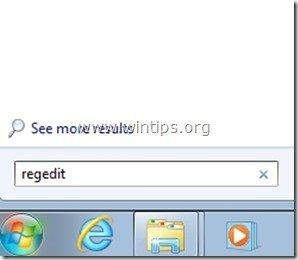
2. Внутрішній редактор реєстру клацніть правою кнопкою миші до " Експорт " the " Профілі " ключ, знайдений в цьому місці в реєстрі:*
- HKEY_CURRENT_USER\Software\Microsoft\Windows NT\CurrentVersion\Windows Messaging Subsystem\
наприклад: " HKEY_CURRENT_USER\Software\Microsoft\Windows NT\CurrentVersion\Windows Messaging Subsystem\ Профілі"
У прогнозі на 2013 рік клацніть правою кнопкою миші до " Експорт " the " Профілі ", знайдений під цим місцем у реєстрі:
- HKEY_CURRENT_USER\Software\Microsoft\Office\15.0\Outlook\
наприклад: " HKEY_CURRENT_USER\Software\Microsoft\Office\15.0\Outlook\ Профілі "Ключ.
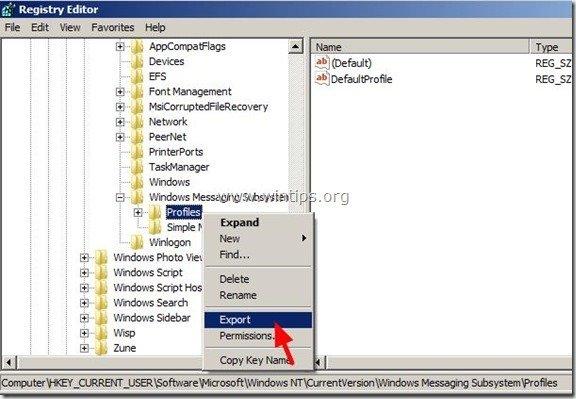
3. вкажіть в "Урядовому кур'єрі". місце призначення Для збереження експортованого файлу ключа реєстру (наприклад, в резервній копії), натисніть кнопку ім'я файлу для експортованого файлу ключа реєстру (наприклад, " OutlookProfiles ") і натисніть " Зберегти ”.
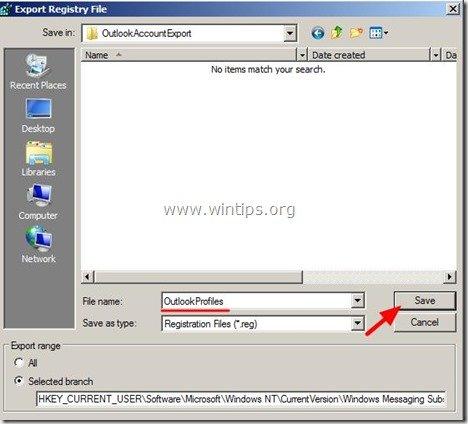
Облікові записи Outlook - імпорт
Як імпортувати (відновити) налаштування облікового запису профілю Outlook
Якщо ви хочете відновити налаштування облікового запису Outlook на новому комп'ютері за допомогою експортованого файлу " Профілі " файл ключа реєстру (як описано на кроці 1) без проблем, переконайтеся, що:
- Новий обліковий запис користувача на новому комп'ютері має таку ж назву як старий обліковий запис користувача (на старому комп'ютері). Ви передали (скопіювали) файл даних Outlook PST (наприклад, " outlook.pst ") до той самий шлях (розташування на диску), як і на старому комп'ютері. Ви встановили однакову версію Outlook (офісну версію) на обох комп'ютерах.
1. Закрити всі Перспективи вікна.
2. Перейдіть до місця, де ви зберегли (експортували) файл " Профілі " ключ реєстру (наприклад, " OutlookProfiles.reg ") та подвійний клік на ньому, щоб імпортувати налаштування облікових записів Outlook всередину реєстру.
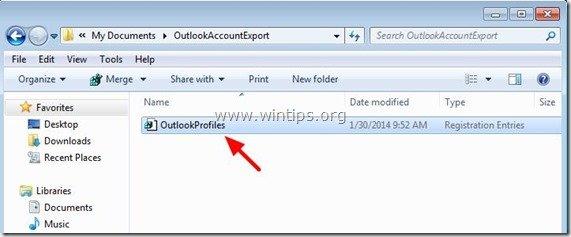
3. Відповідь " Так "до" Контроль облікових записів користувачів "попереджувальне повідомлення.
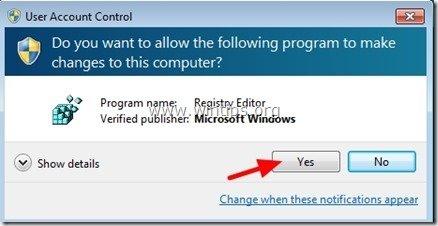
4. Тепер відкрийте програму Outlook і вуаля... Ваші налаштування облікового запису Outlook вже є. Єдине, що Вам потрібно зробити, це ввести пароль (паролі) для Вашого облікового запису (облікових записів) електронної пошти.
Ось так!
Читайте також: Як створити резервну копію PST-файлу Outlook 2003, 2007, 2010 або 2013 (пошта, контакти, календар і завдання)

Енді Девіс
Блог системного адміністратора про Windows





